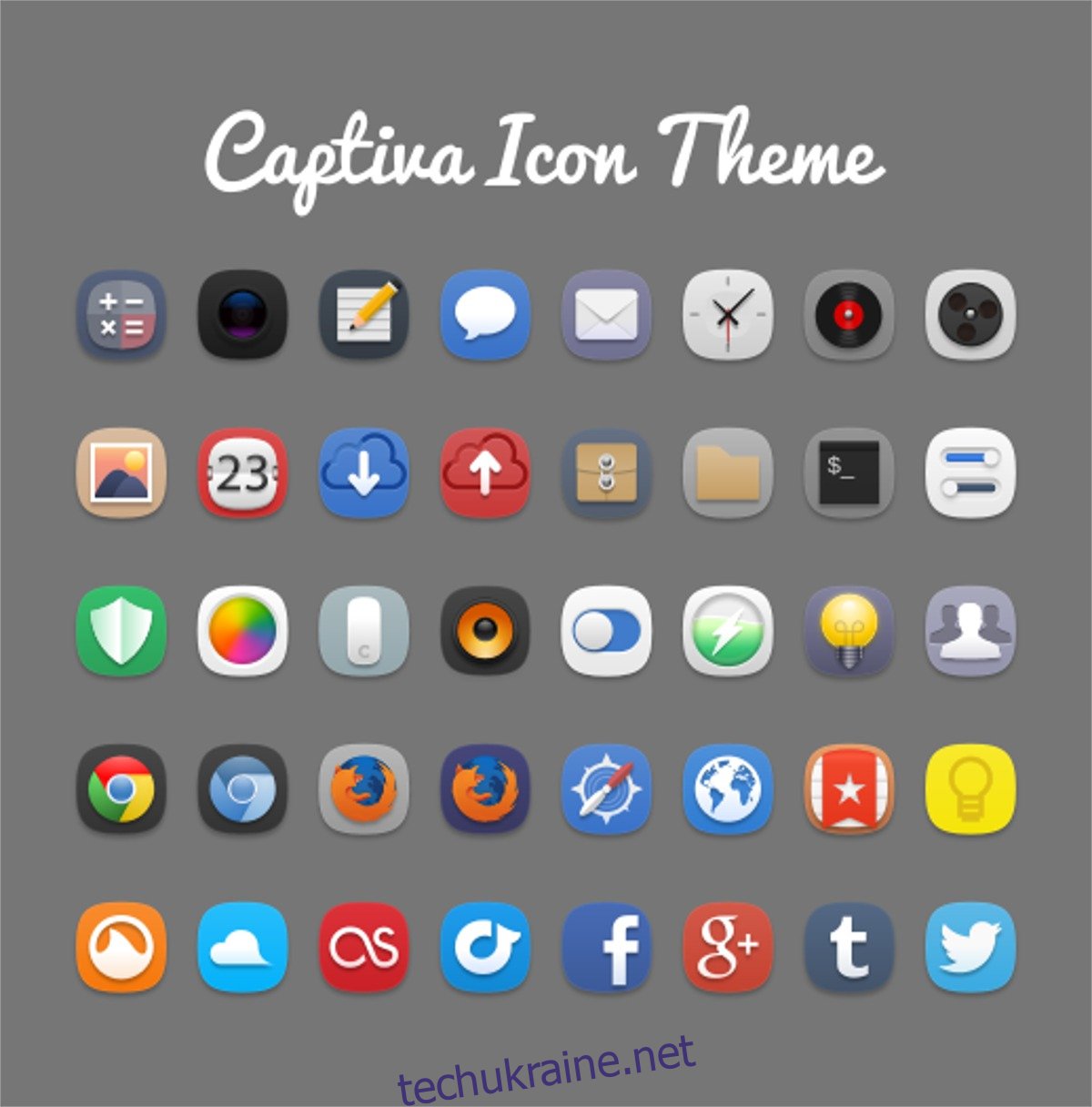Тема піктограм Captiva — це сучасна квадратна тема значків для робочого столу Linux. Дизайн Captiva дуже схожий на такі, як Elementary OS, Moka і Faenza, і він найкраще виглядає на сучасних, схожих на Gnome середовищах робочого столу, доках програм тощо.
ПОВІДОМЛЕННЯ СПОЙЛЕРА: прокрутіть униз і перегляньте відеоурок у кінці цієї статті.
Досить сказати, що якщо ви використовуєте док-станцію на своєму ПК з Linux, вам потрібна ця тема значків!
Встановіть тему піктограм Captiva
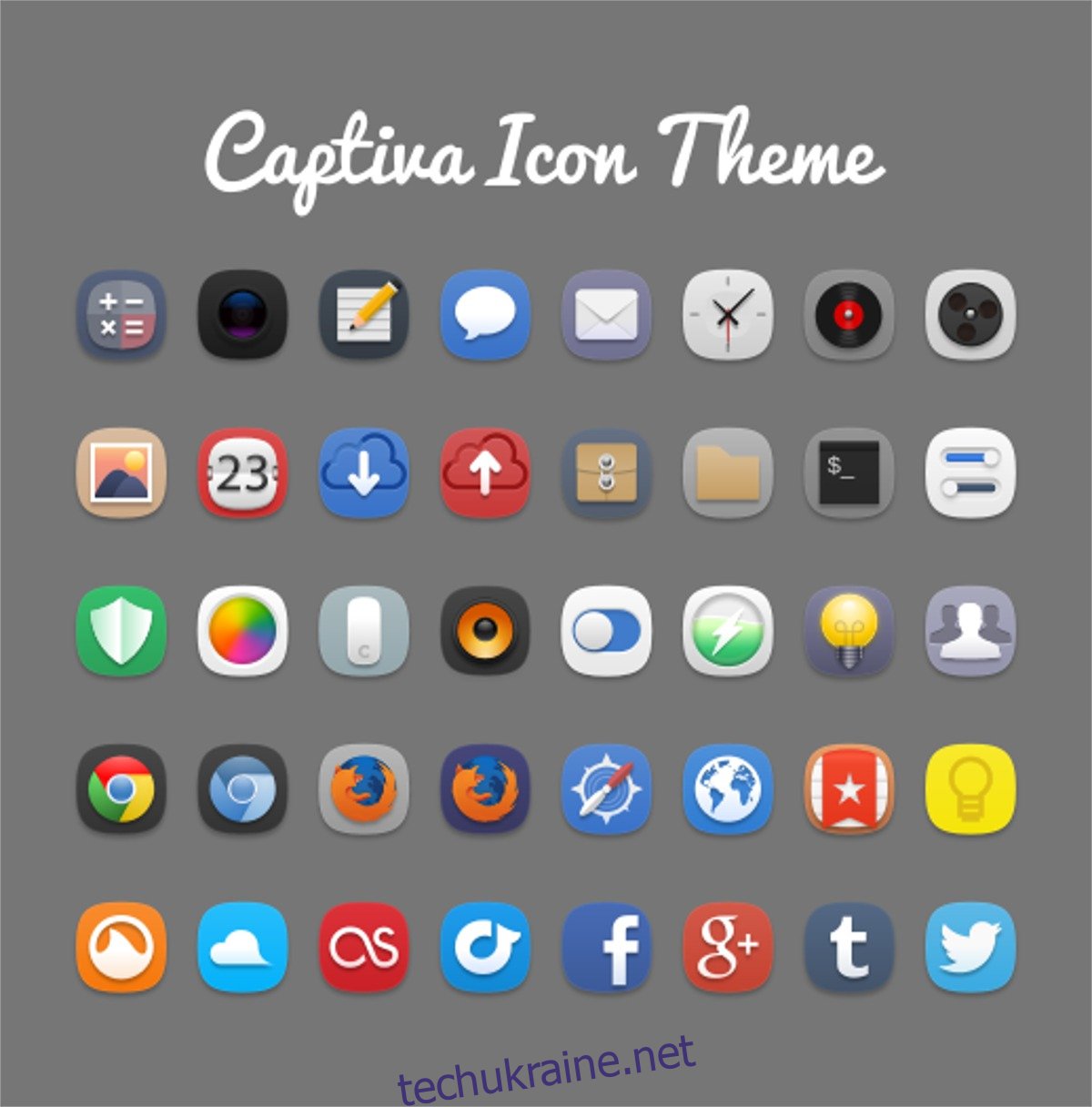
Запустити тему піктограм Captiva напрочуд просто в більшості дистрибутивів Linux, оскільки розробник надає інсталяційні пакети (Arch, Debian та Ubuntu) для найпопулярніших. Щоб встановити піктограми Captiva, введіть команди нижче, які відповідають вашій операційній системі.
Ubuntu
Captiva встановлюється в Ubuntu через пакет Debian. Причина, по якій користувачі повинні встановлювати Captiva таким чином, полягає в тому, що розпорядник теми значків ще не оновив PPA для сучасних дистрибутивів Linux.
Це не має особливого значення, оскільки пакунок містить лише файли піктограм і в найближчому майбутньому працюватиме на будь-якій версії Ubuntu.
Щоб отримати пакет, вам знадобиться використовувати інструмент завантаження wget:
wget https://launchpad.net/~captiva/+archive/ubuntu/ppa/+files/captiva-icon-theme_0.5+50~201409220302~ubuntu14.10.1_all.deb
Тепер, коли Captiva завантажено на ваш ПК Ubuntu, ви зможете встановити її за допомогою інструменту для пакування dpkg.
sudo dpkg -i captiva-icon-theme_0.5+50~201409220302~ubuntu14.10.1_all.deb
Debian
Офіційно для Debian немає сховища стороннього програмного забезпечення Captiva. На щастя, це не має значення, оскільки пакунки для Captiva працюють з Debian так само добре, як і з Ubuntu.
Візьміть останню версію пакета з Launchpad за допомогою wget. Потім скористайтеся інструментом пакування dpkg, щоб встановити пакет.
wget https://launchpad.net/~captiva/+archive/ubuntu/ppa/+files/captiva-icon-theme_0.5+50~201409220302~ubuntu14.10.1_all.deb sudo dpkg -i captiva-icon-theme_0.5+50~201409220302~ubuntu14.10.1_all.deb
Arch Linux

Тема значків Captiva, як і багато інших тем значків, доступна в Arch Linux AUR. Почніть процес встановлення, синхронізувавши пакет Git із за допомогою Pacman.
sudo pacman -S git
Коли Git працює, використовуйте його, щоб клонувати останній архів знімків Captiva AUR на свій ПК з Arch Linux.
git clone https://aur.archlinux.org/captiva-icons-git.git
CD в папку джерел.
cd captiva-icons-git
Нарешті, запустіть команду makepkg, щоб завершити процес.
Примітка: інсталяція пакетів AUR через Git іноді може викликати проблеми із залежністю. Якщо не вдається створити пакет значків Captiva, можливо, у вас відсутні залежності.
makepkg -si
Fedora та OpenSUSE
На жаль, Captiva не має пакета RPM для користувачів дистрибутивів Linux на базі RedHat. Якщо ви використовуєте OpenSUSE, Fedora та інші, вам потрібно буде перейти до традиційних загальних інструкцій зі встановлення.
Загальний Linux
Встановити тему піктограм Captiva без бінарного пакета не так просто, як завантажити інсталяційний пакет, але він виконує свою роботу. Пам’ятайте, що цей шлях означає, що щоразу, коли є оновлення Captiva, потрібне встановлення вручну.
Тема значків доступна на сторінці розробника Github. Клонування теми піктограм Captiva безпосередньо з Github працює досить добре і є чудовим способом встановлення значків, оскільки воно пропускає дратівливий процес вилучення архівів Zip і Tar.
Щоб завантажити його, встановіть пакет «Git» на свій ПК з Linux. Потім відкрийте термінал і скористайтеся командою git clone, щоб отримати файли.
git clone https://github.com/captiva-project/captiva-icon-theme.git
За допомогою піктограм на вашому ПК з Linux процес встановлення готовий до початку. Почніть з переміщення оболонки термінала в нову папку captiva-icon-theme.
cd captiva-icon-theme
Усередині вихідного каталогу піктограм Captiva ви помітите деякі файли та папки. Нехтуйте всім, крім підпапки Captiva. Ця підтека містить усе, що потрібно системі для правильного відображення теми піктограм.
Завершіть встановлення за допомогою команди mv, щоб перемістити його на місце.
sudo mv Captiva /usr/share/icons/
Крім того, якщо ви не зацікавлені в тому, щоб зробити цю тему значків доступною для всієї системи, спробуйте метод «одного користувача». Майте на увазі, що вам доведеться повторити цей процес для кожного користувача системи, який бажає використовувати Captiva.
mkdir -p ~/.icons mv Captiva ~/.icons
Активація Captiva
Тепер, коли тема піктограм Captiva встановлена в Linux, настав час увімкнути її. Щоб увімкнути його, перейдіть до області налаштувань робочого столу Linux. Звідти знайдіть «зовнішній вигляд», «значки» або щось подібне. У меню значків виберіть зі списку «Captiva», і він повинен миттєво активуватися на робочому столі.
Виникли проблеми з визначенням того, як увімкнути набір піктограм Captiva на вашому ПК з Linux? Якщо так, зробіть собі послугу та перегляньте список посилань нижче, щоб отримати вказівки. Кожне посилання детально описує, як налаштувати кілька аспектів робочого столу Linux. З ним у вас не виникне проблем з вивченням того, як увімкнути цю нову тему!